飞鱼星路由器IPSec hub and spoken
飞鱼星通过创新技术不断提升网络使用质量,与用户合作创建智能、高效、人性化的网络管理平台,那么你知道飞鱼星路由器IPSec hub and spoken的设置方法吗?下面是www.886abc.com整理的一些关于飞鱼星路由器IPSec hub and spoken的相关资料,供你参考。
飞鱼星路由器IPSec hub and spoken的设置案例:
一、网络拓扑
Hub-and-Spoken 即各分支机构利用VPN设备与总部VPN设备建立VPN通道后,除了可以和总部进行通信,各分支机构之间还可以利用总部VPN设备互相通信。配置时,请注意设置0.0.0.0网络和相关静态路由。
配置拓扑如下:
R1(总部):WAN1:192.168.9.1 GW:192.168.9.100 Subnet Mask:255.255.255.0
R2:WAN1:192.168.9.2 GW:192.168.9.100 Subnet Mask:255.255.255.0
R3:WAN1:192.168.9.3 GW:192.168.9.100 Subnet Mask:255.255.255.0
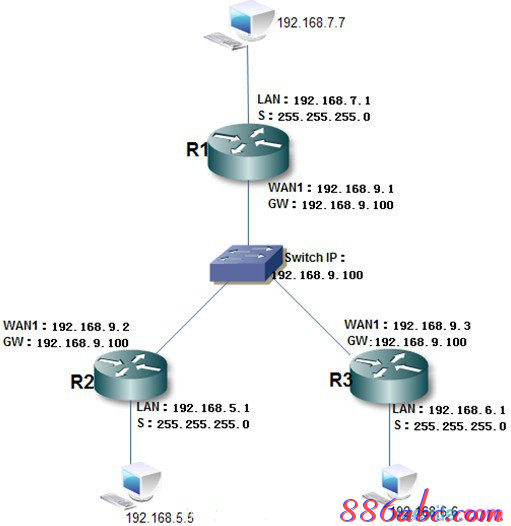
二、VPN配置
对R1进行配置,选择R1作为中心路由器。
配置如下:
配置第一条规则:R1和R2建立IPSEC。
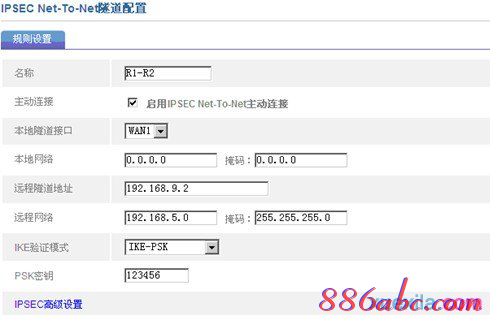
![]()
配置第二条规则:R1和R3建立IPSEC。
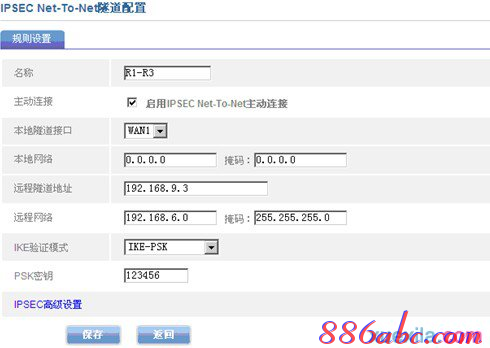
配置好后页面显示如下:
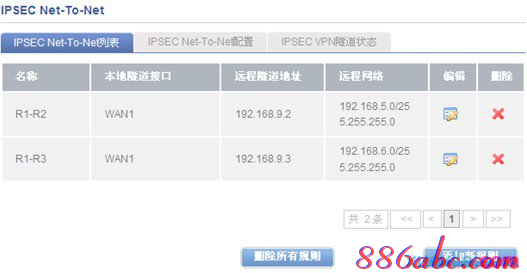
对R2进行配置,R2作为节点端。配置如下:
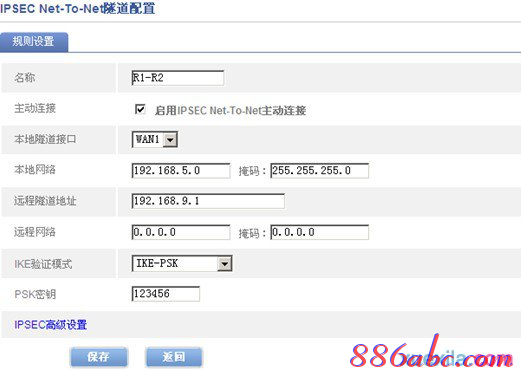
配置好规则后,稍等片刻,查看隧道状态:
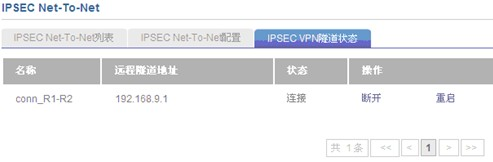
对R3进行配置,R3作为节点端。配置如下:
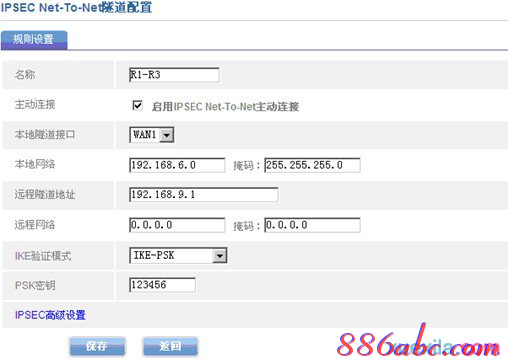
配置好规则后,稍等片刻,查看隧道状态:
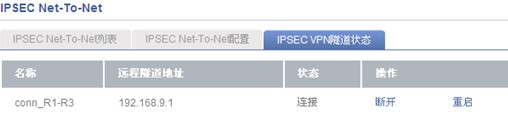
三、静态路由配置
到此为止所有关于IPSEC的配置已完毕,但由于中心端的网络为任意网络,所以需要在各节点进行静态路由的配置才能实现相互访问。具体配置如下:
给R2配置静态路由,如下图所示:
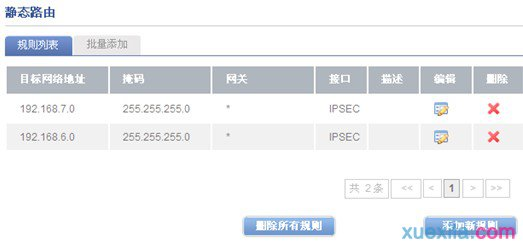
给R3配置静态路由,如下图所示:
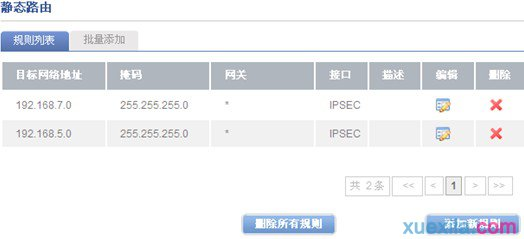
四、验证联通性
所有静态路由已配置完成。为了验证配置是否成功,在R1、R2、R3上进行互ping对端网络。
R1上ping 192.168.5.1 、192.168.6.1能正常通信。如下图所示:
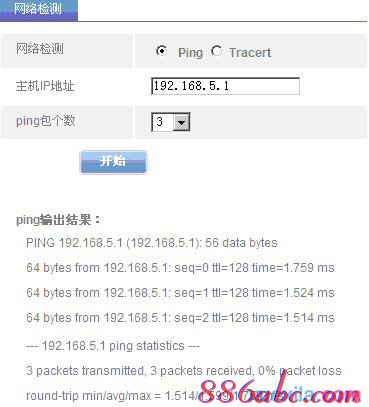
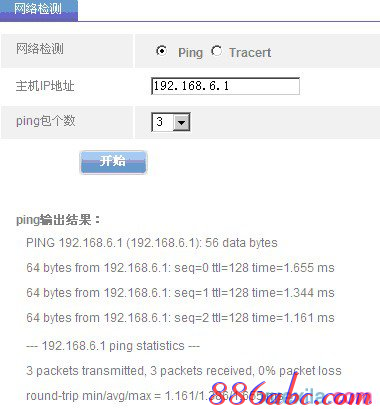
按照R1的方式在路由器R2、R3上继续执行ping操作:
在R2上ping 192.168.7.1、 192.168.6.1,能正常通信。
在R3上ping 192.168.7.1、 192.168.5.1,能正常通信。
如果每个PING的结果和上图一致,则此时R1、R2、R3各网络已实现相互通信。

